Η εργασία με το Elementor μπορεί μερικές φορές να είναι προκλητική, ειδικά όταν εργάζεσαι σε εκτενείς ιστοσελίδες. Όταν προσθέτεις πολλαπλές ενότητες, βίντεο, εικόνες και κουμπιά, η καθαρότητα μπορεί να χαθεί γρηγορότερα από ό,τι φαντάζεσαι. Εδώ έρχεται ο Πλοηγός, ένα πρακτικό εργαλείο που σε βοηθά να διατηρείς μια συνολική εικόνα των διαφόρων στοιχείων της σελίδας σου. Στην συνέχεια, θα λάβεις μια λεπτομερή οδηγία για το πώς να χρησιμοποιήσεις τον Πλοηγό στις Elementor με αποτελεσματικότητα.
Σημαντικά ευρήματα
- Ο Πλοηγός διευκολύνει την πλοήγηση μεταξύ διαφόρων τμημάτων και στοιχείων.
- Μπορείς να κλείσεις και να ανοίξεις τμήματα για να βελτιώσεις την καθαρότητα.
- Είναι δυνατή η γρήγορη πρόσβαση στις ρυθμίσεις μεμονωμένων στοιχείων χωρίς να χρειάζεται να κάνεις μακριά κύλιση.
Οδηγίες βήμα προς βήμα
1. Άνοιγμα του Πλοηγό
Για να ανοίξεις τον Πλοηγό, πρέπει να αποκτήσεις πρόσβαση στο πάνελ του Elementor. Ο Πλοηγός βρίσκεται στο κάτω αριστερό μέρος, ακριβώς δίπλα στις επιλογές ρυθμίσεων. Ένα απλό κλικ στο εικονίδιο ανοίγει τον Πλοηγό και σου εμφανίζει όλα τα τμήματα και τα στοιχεία της σελίδας σου.
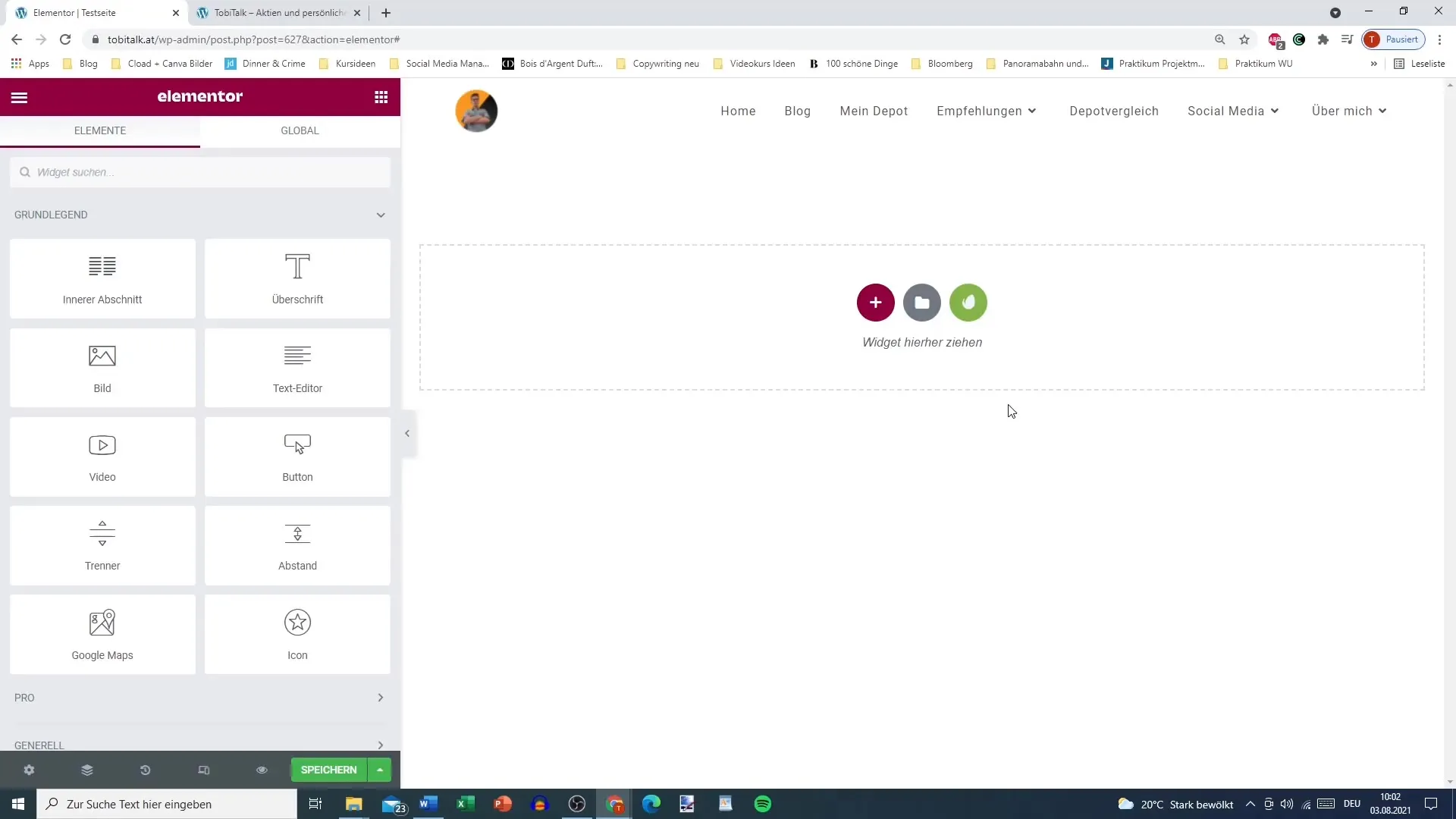
2. Προβολή και άνοιγμα ή κλείσιμο τμημάτων
Στον Πλοηγό βλέπεις τώρα μια λίστα με τα τμήματά σου. Αν έχεις προσθέσει πολλά στοιχεία, μπορείς να κλείσεις τα τμήματα. Αυτό βοηθά στη διατήρηση της καθαρότητας και διευκολύνει την πλοήγηση. Απλά κάνε κλικ στο μικρό τρίγωνο δίπλα στο τμήμα που θέλεις να ανοίξεις ή να κλείσεις.
3. Πλοήγηση σε ένα τμήμα
Αν θέλεις να επεξεργαστείς ένα συγκεκριμένο τμήμα, μπορείς απλά να κάνεις κλικ στο εικονίδιο ματιού στον Πλοηγό. Αυτό σε οδηγεί κατευθείαν σε αυτό το τμήμα της σελίδας σου. Έτσι, εξοικονομείς πολύ χρόνο, καθώς δεν χρειάζεται πια να κυλήσεις ολόκληρη τη σελίδα.
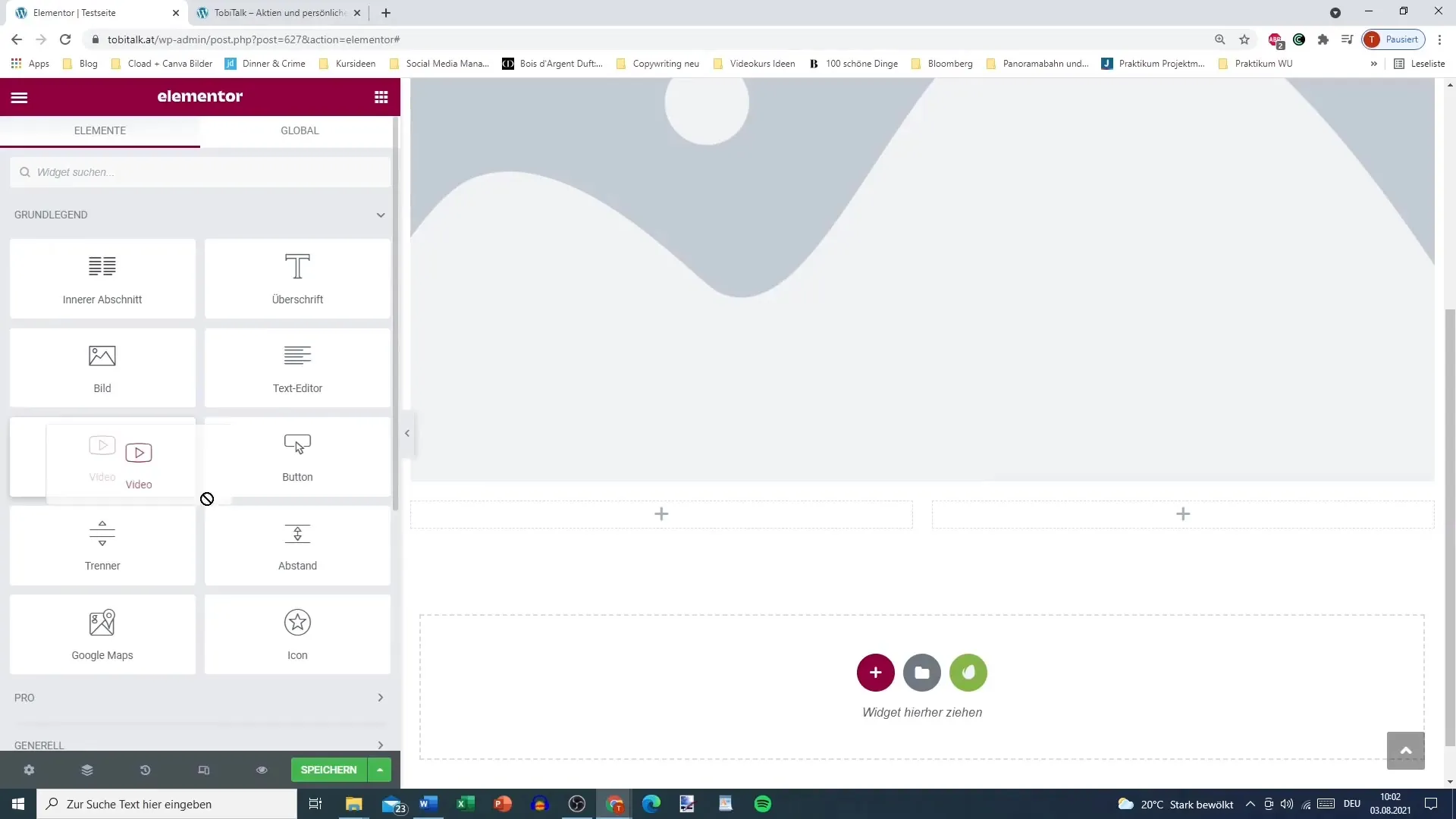
4. Πλοήγηση σε στήλες και στοιχεία
Αφού ανοίξεις ένα τμήμα, μπορείς επίσης να πλοηγηθείς κατευθείαν σε μεμονωμένες στήλες ή στοιχεία. Αν θέλεις, για παράδειγμα, να εργαστείς μέσα σε ένα τμήμα με πολλές στήλες, μπορείς να κάνεις κλικ απευθείας στη στήλη που επιθυμείς. Αυτό ανοίγει την επιλογή επεξεργασίας για αυτή τη στήλη.
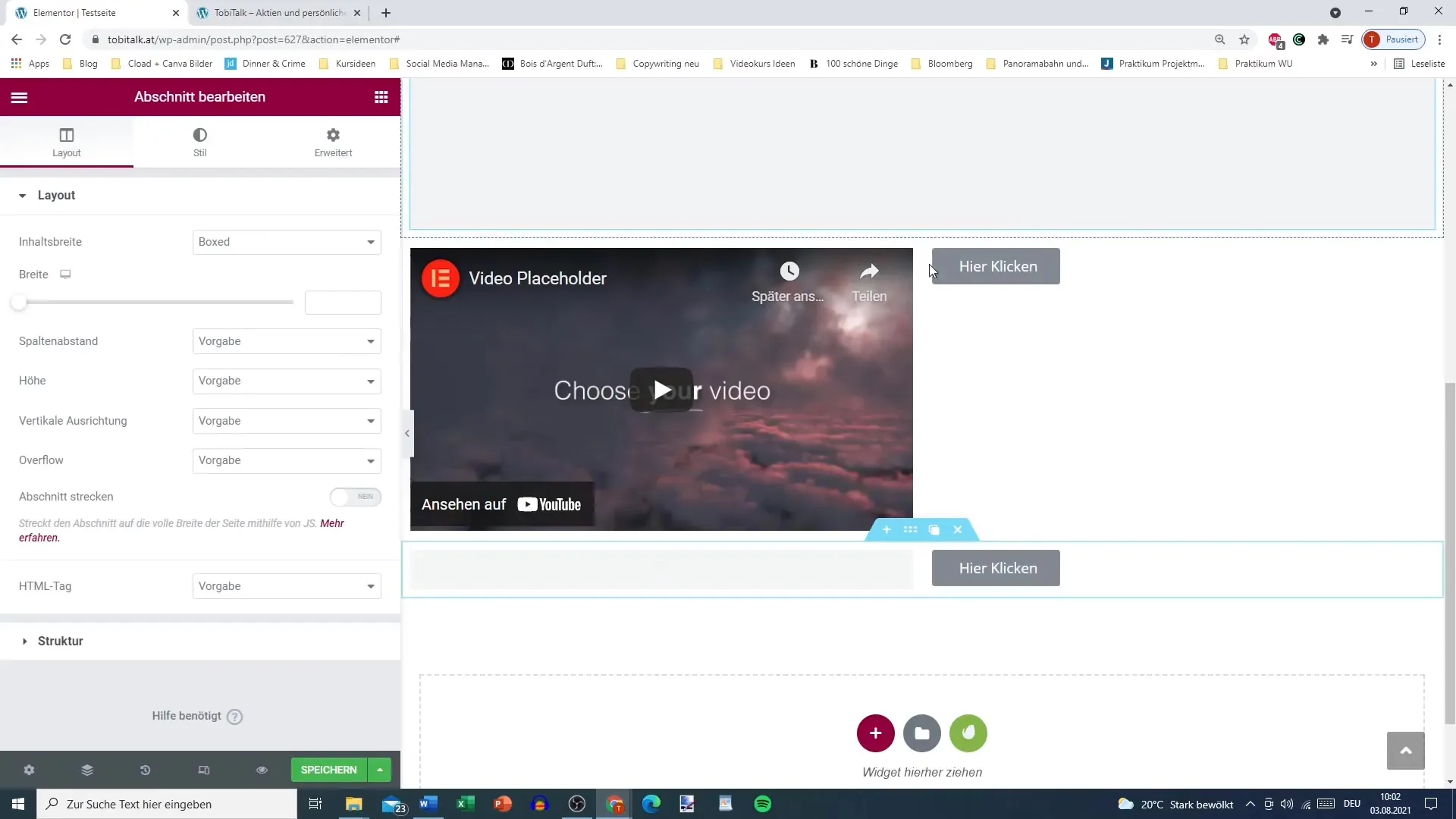
5. Πρόσβαση στις ρυθμίσεις στοιχείων
Θέλεις να αλλάξεις τις ρυθμίσεις για ένα συγκεκριμένο στοιχείο, όπως για παράδειγμα ένα κουμπί; Απλά κάνε κλικ στο κουμπί στον Πλοηγό για να αποκτήσεις άμεση πρόσβαση στις αντίστοιχες ρυθμίσεις. Αυτό σε φέρνει πιο γρήγορα στις επιθυμητές προσαρμογές, απ' ότι αν έπρεπε να κυλήσεις ολόκληρη τη σελίδα.
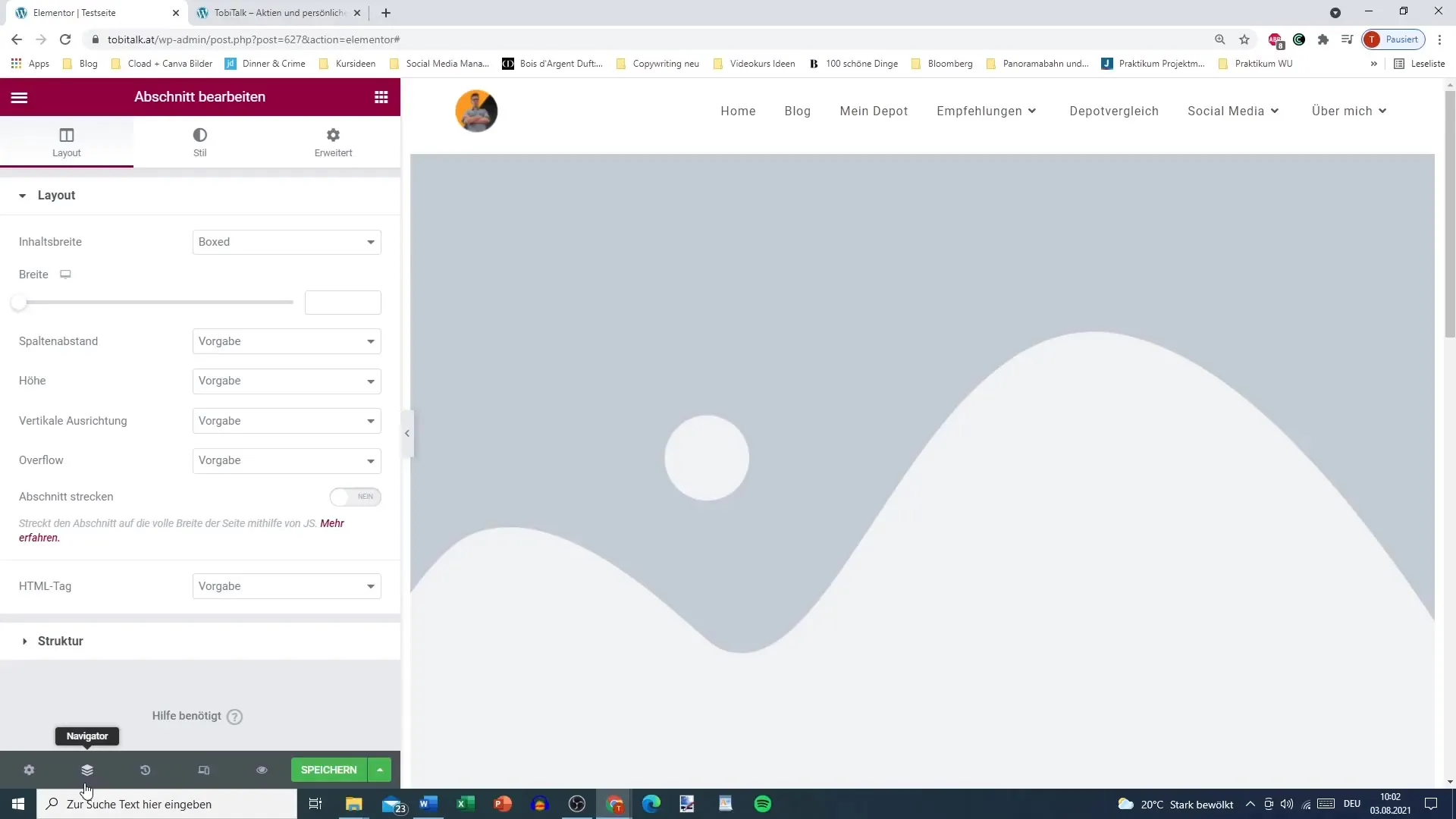
6. Ρύθμιση διάταξης και διατήρηση της καθαρότητας
Είναι σημαντικό να διατηρείς την καθαρότητα όταν εργάζεσαι σε μια εκτενή σελίδα. Ο Πλοηγός μπορεί να σε βοηθήσει προσαρμόζοντας την άποψη κατά το δοκούν. Μπορείς επίσης να μετακινήσεις το παράθυρο του Πλοηγό όπου σε βολεύει περισσότερο, για γρηγορότερη πρόσβαση.
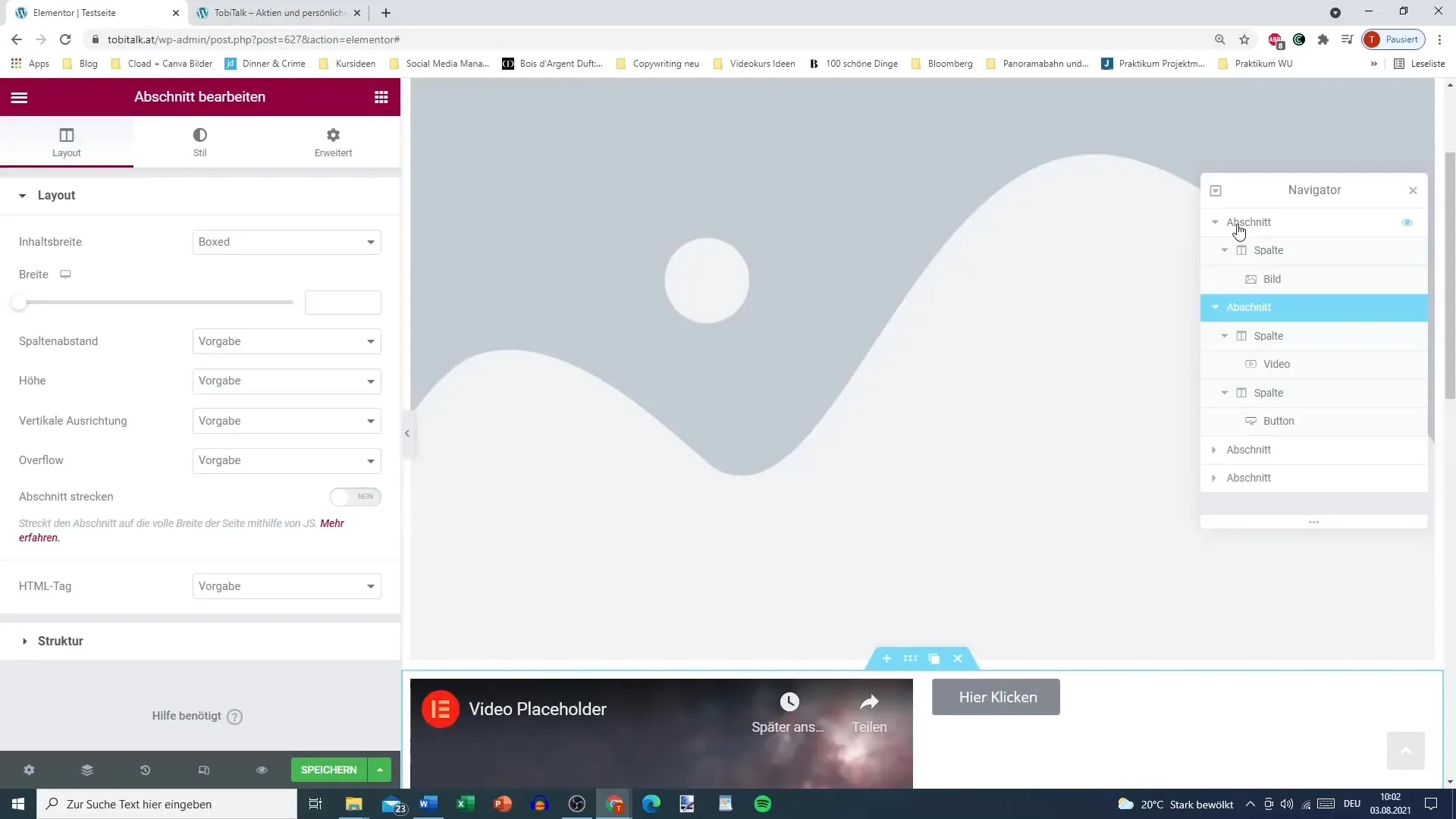
7. Κλείσιμο του Πλοηγό κατά βούληση
Αν δεν χρειάζεσαι πια την καθαρότητα στον Πλοηγό, μπορείς απλά να τον κλείσεις. Αυτό σου δίνει περισσότερο χώρο στην οθόνη για να εργαστείς στη σελίδα σου, χωρίς να σε εμποδίζει η εμφάνιση του Πλοηγό.
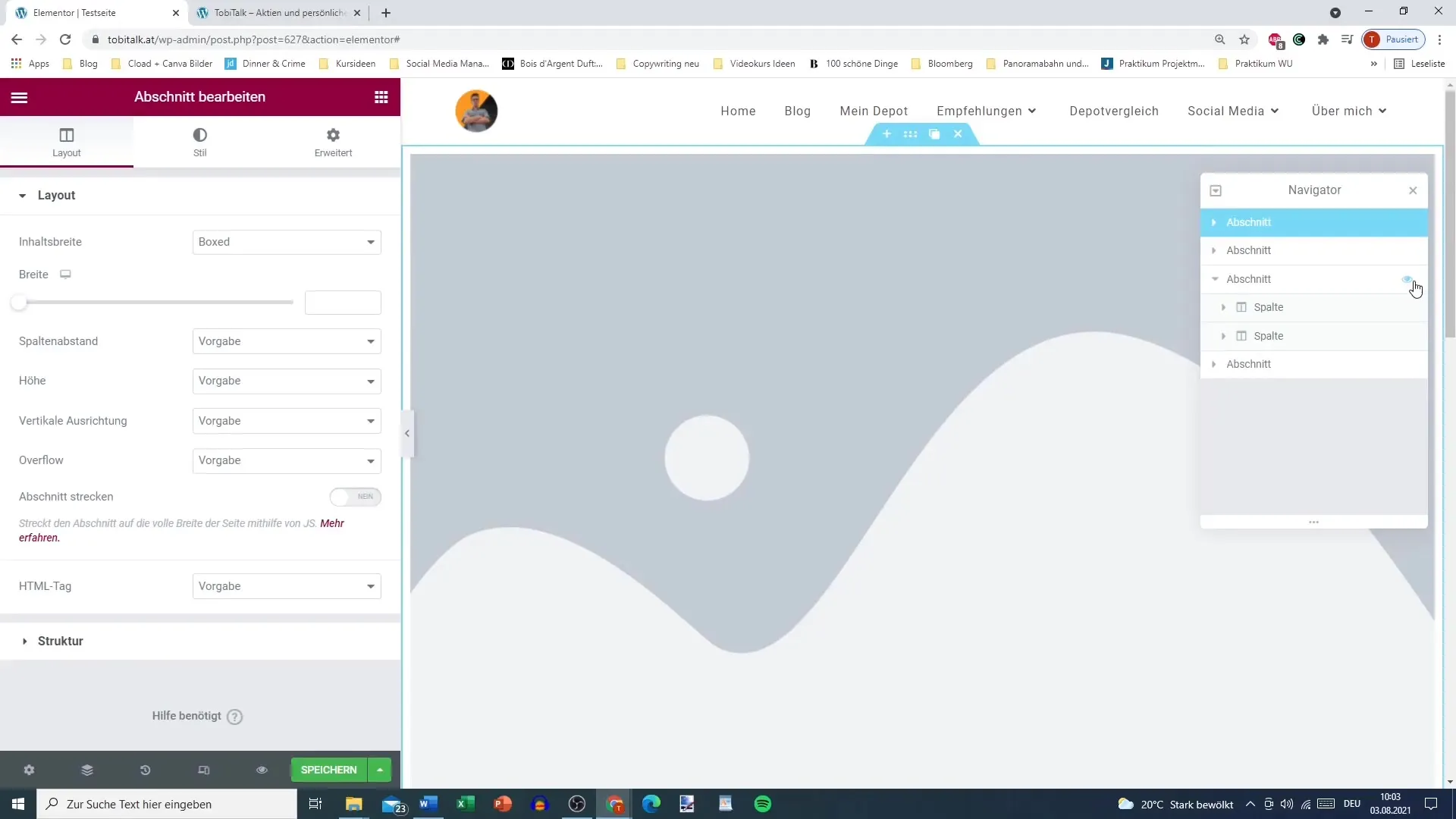
8. Άνοιγμα του Πλοηγό πιο συχνά κατά βούληση
Ιδιαίτερα όταν εργάζεσαι με πολλά τμήματα και στοιχεία, είναι σκόπιμο να κρατάς τον Πλοηγό ανοιχτό. Αν τα απαραίτητα στοιχεία μπορούν να βρεθούν με μία ματιά, αυτό μπορεί να βελτιώσει σημαντικά τον τρόπο που εργάζεσαι.
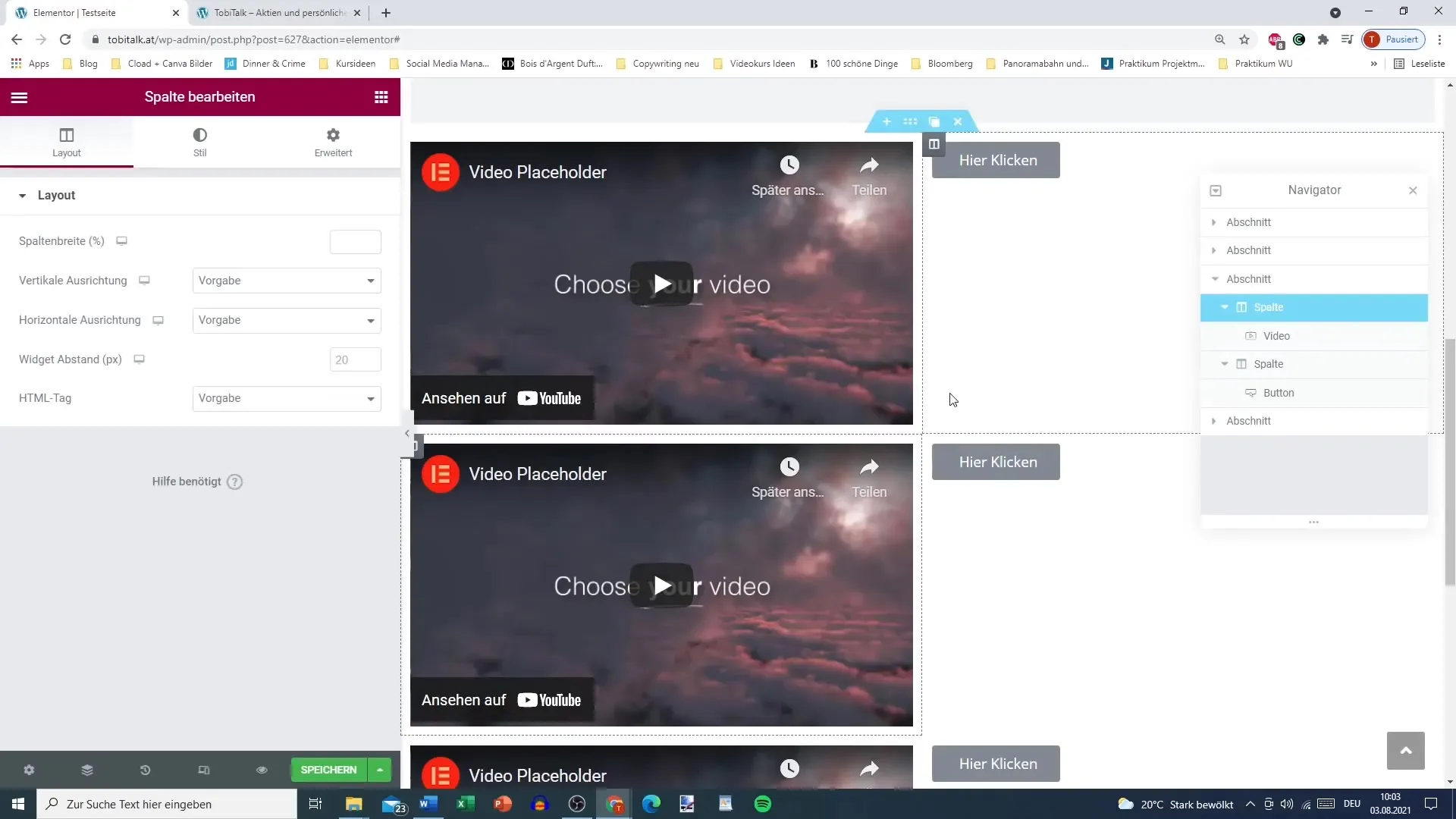
9. Τελευταία αναθεώρηση και προσαρμογές
Πριν αποθηκεύσεις τις αλλαγές σου, μπορείς να ρίξεις μια τελευταία ματιά στον Πλοηγό. Εδώ έχεις τη δυνατότητα να δεις στα διάφορα τμήματα και στοιχεία αν όλα ανταποκρίνονται στις προσδοκίες σου.
Σύνοψη - Αποτελεσματική πλοήγηση με τον Πλοηγό Elementor στο WordPress
Ο Πλοηγός Elementor είναι ένα απαραίτητο εργαλείο για το σχεδιασμό εκτενών ιστοσελίδων. Σου επιτρέπει να πλοηγήσεις γρήγορα μεταξύ των διάφορων τμημάτων και στοιχείων και να προσαρμόσεις τις ρυθμίσεις κατά παραγγελία. Με αυτήν την οδηγία, έχεις γνωρίσει τις πιο σημαντικές λειτουργίες του Πλοηγό, οι οποίες μπορούν να βελτιώσουν σημαντικά τη ροή εργασίας σου.
Συχνές ερωτήσεις
Πώς ανοίγω τον Πλοηγό στο Elementor;Κάνε κλικ στο εικονίδιο στο κάτω αριστερό μέρος του πάνελ Elementor δίπλα στις ρυθμίσεις.
Πώς μπορώ να κλείσω τα τμήματα στον Πλοηγό;Με ένα κλικ στο μικρό τρίγωνο δίπλα στο τμήμα μπορείς να το ανοίξεις ή να το κλείσεις.
Μπορώ να φτάσω απευθείας σε ένα στοιχείο με τον Πλοηγό;Ναι, κάνε κλικ στο εικονίδιο ματιού του τμήματος για να πλοηγηθείς απευθείας σε αυτό το στοιχείο.
Τι κάνω αν ο Πλοηγός είναι πολύ μικρός για την οθόνη μου;Μπορείς να μετακινήσεις το παράθυρο του Πλοηγό στην επιθυμητή θέση για να βελτιώσεις την καθαρότητα.
Πώς κλείνω ξανά τον Πλοηγό;Απλώς κάνε κλικ στο Χ ή στο αντίστοιχο εικονίδιο κλεισίματος στον Πλοηγό.


